今天小編就來和大家分享一下怎樣用PPT來製作連線的練習題,下面請大家往下看具體的製作方法。
ppt模板文章推薦:
如何用ppt製作文字繞著圓圈並發光的效果
如何用ppt製作積分的幾何意義圖解
如何用ppt製作折角空白頁圖標
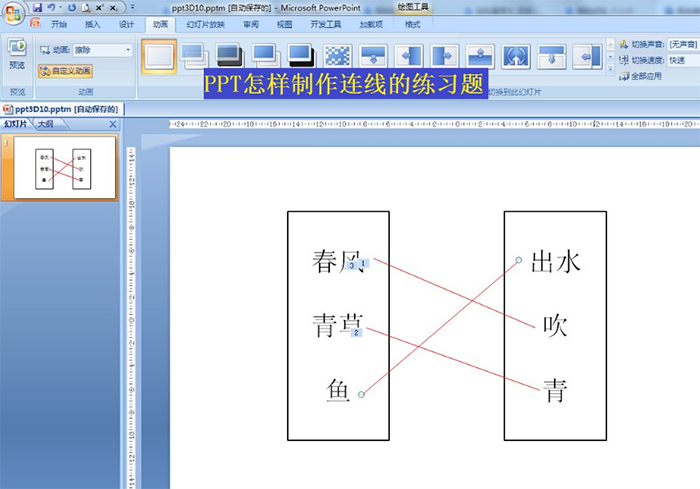
1、點擊插入——形狀——矩形,插入兩個同樣大的矩形,調整合適的大小。
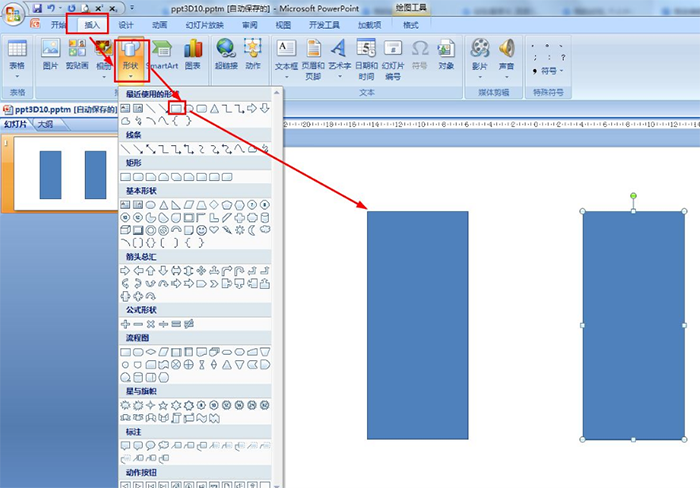
2、選擇兩個矩形——點擊格式——設置形狀填充為無填充顏色,形狀輪廓選擇黑色——對方方式選擇頂端對齊。
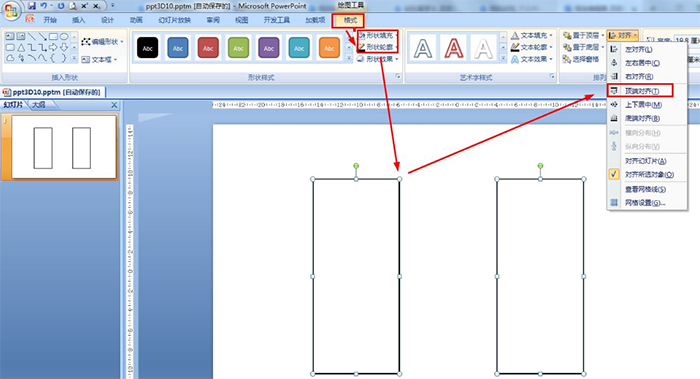
接著在開始那裡設置矩形的字體大小為66和黑色,然後輸入文字,寫完一個詞語就按回車鍵換行。可以隔一行再輸入內容。
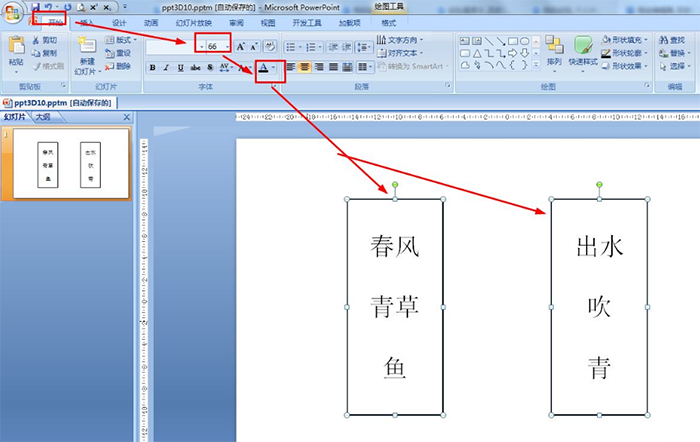
3、接著插入直線連接每一個答案——在格式中設置直線顏色為紅色。
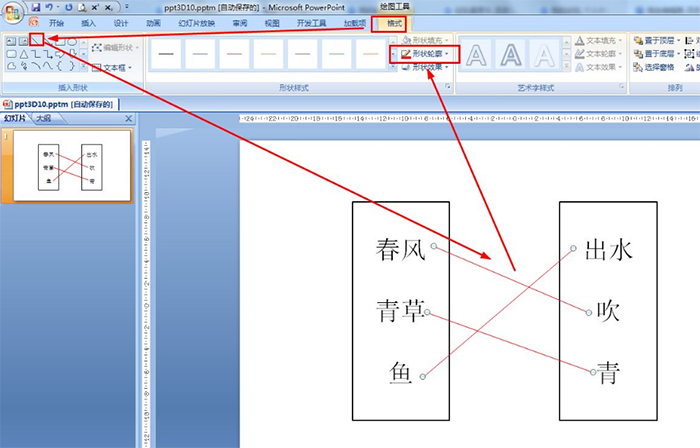
4、選擇連接第一個答案的直線——動畫——自定義動畫——添加效果——選擇擦除的進入動畫。
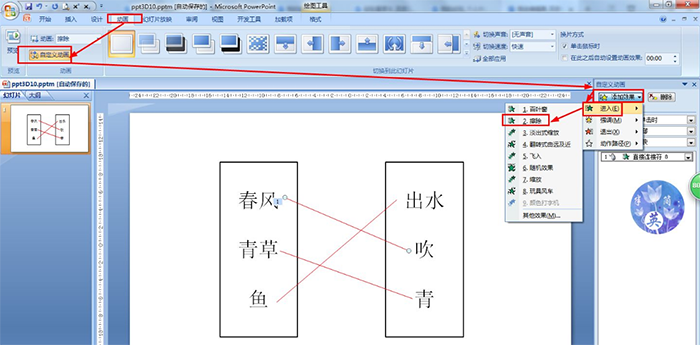
5、按步驟5的方法依次選擇其它連接答案的直線,設置一種進入動畫效果。
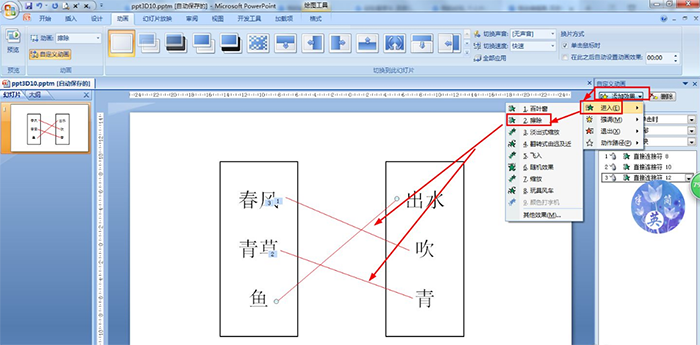
文章為用戶上傳,僅供非商業瀏覽。發布者:Lomu,轉轉請註明出處: https://www.daogebangong.com/zh-Hant/articles/detail/How%20to%20use%20ppt%20to%20make%20exercise%20courseware%20for%20connection.html

 支付宝扫一扫
支付宝扫一扫 
评论列表(196条)
测试